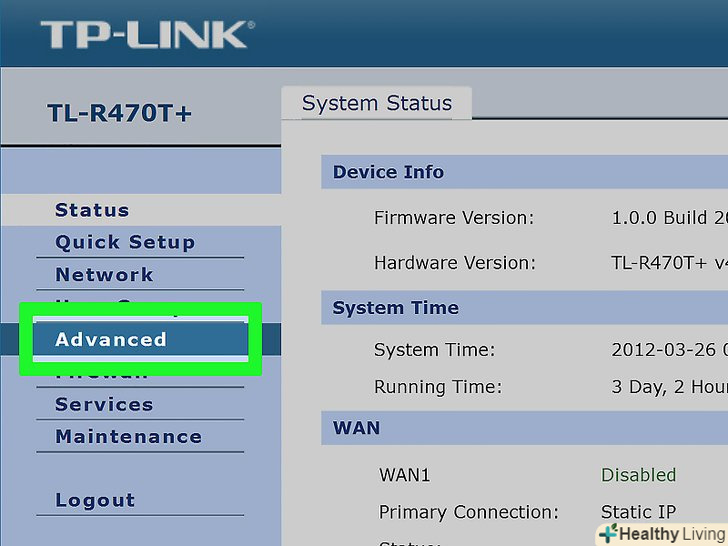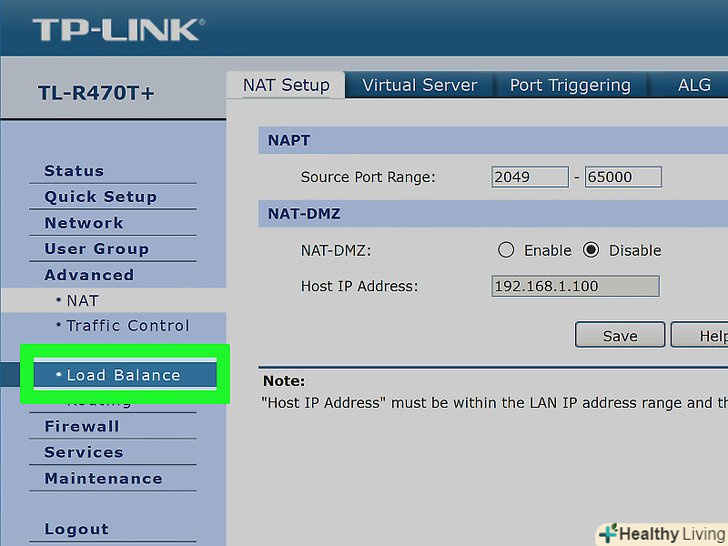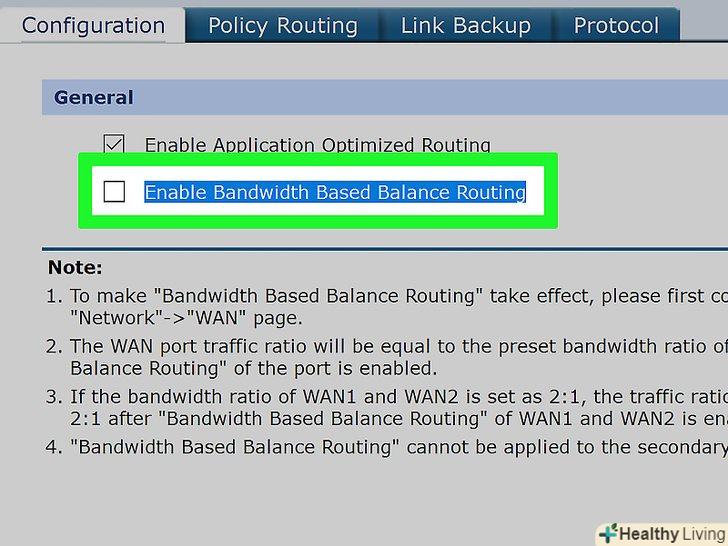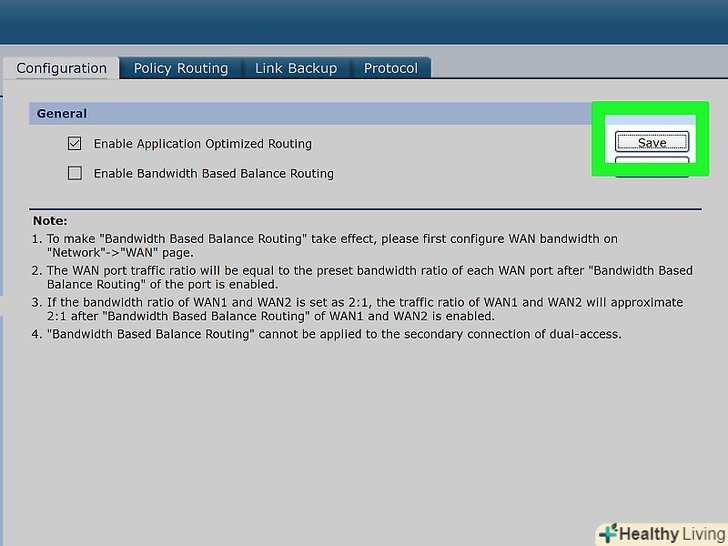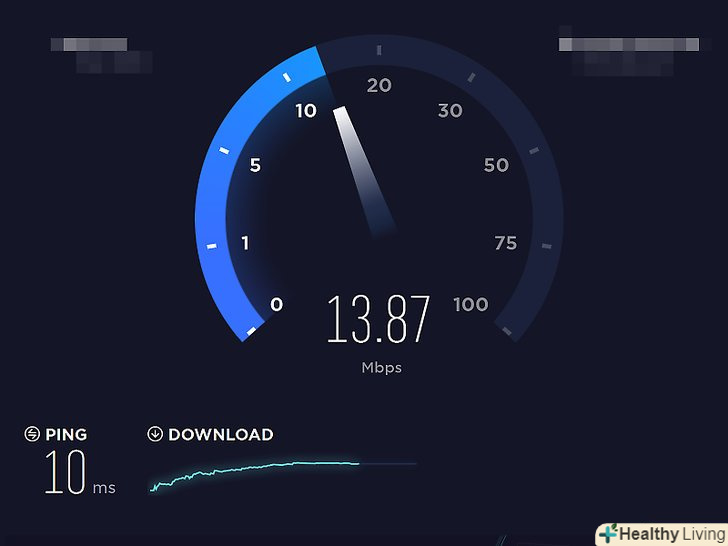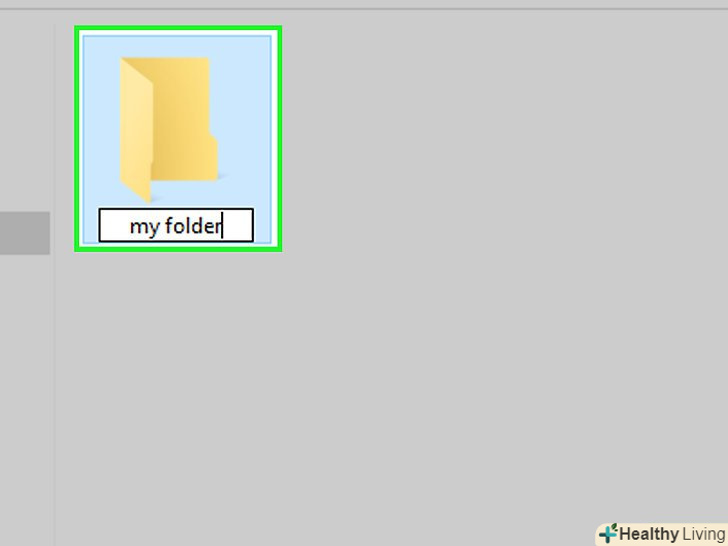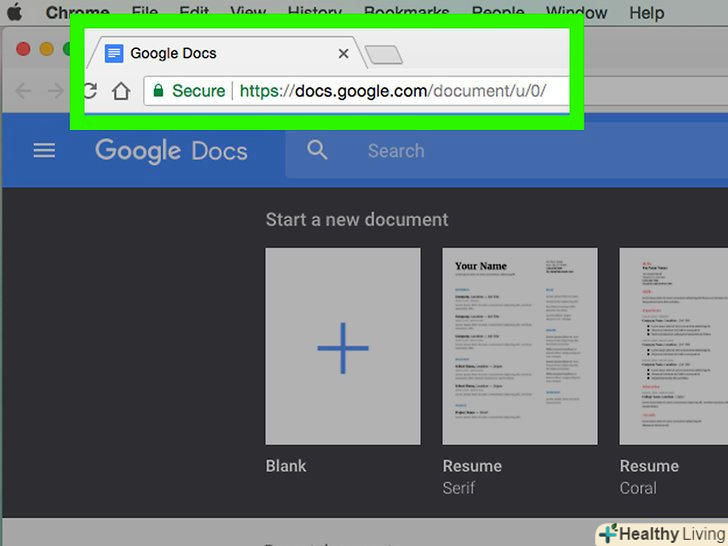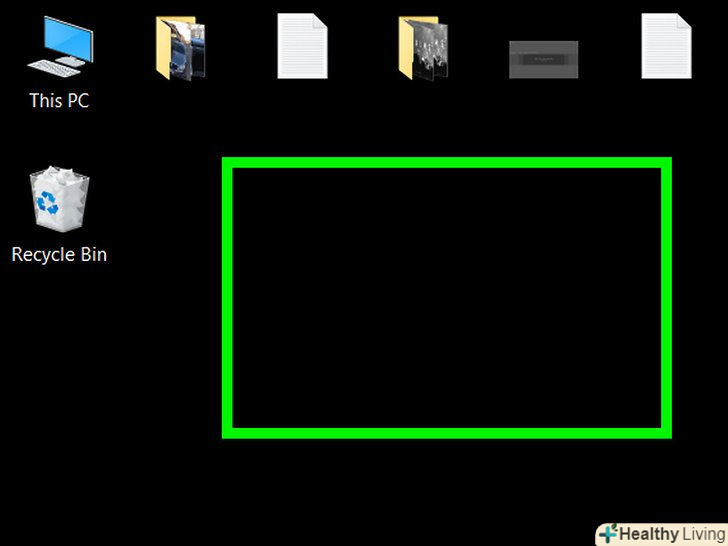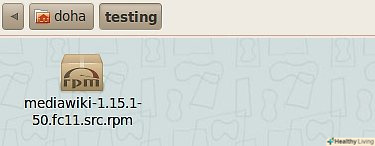З даної статті ви дізнаєтеся, як об'єднати два або більше інтернет-з'єднань в одне основне. При цьому швидкість завантаження поділиться між двома або більше підключеннями до Інтернету, щоб загальна швидкість завантаження веб-сторінок не залежала від скачування великих файлів або потокової передачі даних.
Кроки
Метод1З 3:
У Windows
Метод1З 3:
- Купуйте usb-адаптер бездротової мережі (адаптер Wi-Fi).знадобиться хоча б один такий адаптер, щоб комп'ютер міг підключитися до другої бездротової мережі.
- Адаптери Wi-Fi продаються в магазинах електроніки або в комп'ютерних онлайн-магазинах.
- Підключіть адаптер Wi-Fi до USB-порту комп'ютера.
- Коли з'явиться запит, дотримуйтесь інструкцій на екрані, щоб налаштувати адаптер.
- Підключіться до другої бездротової мережі. Натисніть на значок бездротової мережіу нижній правій частині екрана, виберіть з випадаючого списку у верхній частині спливаючого меню, натисніть «Бездротова мережа 2», а потім підключіться до другої бездротової мережі.[1]

- Відкрийте меню «Пуск».натисніть на логотип Windows у нижньому лівому куті екрана.

- Натисніть «Параметри». це значок у вигляді шестерінки в нижній лівій частині меню»Пуск".

- Клацніть по «Мережа та Інтернет». цей значок у вигляді Земної кулі знаходиться у вікні налаштувань.

- НатиснітьЗміна параметрів адаптера.ця опція знаходиться в розділі «Зміна параметрів мережі» посередині сторінки. Відкриється вікно панелі управління зі списком всіх інтернет-з'єднань.
- Двічі клацніть по основному підключенню до бездротової мережі. це мережа, до якої Ви були підключені до того, як вставили в комп'ютер адаптер Wi-Fi. Відкриється спливаюче вікно.
- Змініть властивості з'єднання.щоб активувати відразу два бездротових з'єднання, необхідно змінити налаштування обох, почавши з основного:
- Натисніть "Властивості".
- Виберіть " Протокол Інтернету версії 4 (TCP/IPv4)».
- Натисніть "Властивості".
- Натисніть "Додатково".
- Зніміть прапорець біля "автоматичне призначення метрики".
- Введіть15 у текстовому полі «Метрика інтерфейсу».
- Натисніть " ОК " у двох вікнах.
- Клацніть по "закрити".
- Змініть налаштування другого з'єднання. зробіть це так само, як з першим з'єднанням — не забудьте ввести 15 в текстовому полі «Метрика інтерфейсу».
- Перезавантажте комп'ютер. Натисніть «Пуск»&#gt; «Вимикання»
 &#gt; «Перезавантаження». Коли комп'ютер перезавантажиться, він буде використовувати обидва інтернет-з'єднання, які поділять пропускну здатність комп'ютера.
&#gt; «Перезавантаження». Коли комп'ютер перезавантажиться, він буде використовувати обидва інтернет-з'єднання, які поділять пропускну здатність комп'ютера.
Метод2 З 3:
У Mac OS X
Метод2 З 3:
- Переконайтеся, що на комп'ютері є два порти Ethernet.щоб об'єднати два інтернет-з'єднання на комп'ютері Mac без використання спеціального маршрутизатора, їх маршрутизатори потрібно підключити до комп'ютера через Ethernet-кабелі. Тому на комп'ютері має бути два порти Ethernet, або можливість підключити Ethernet-адаптер:
- Якщо на комп'ютері є один порт Ethernet і хоча б один порт USB-C (Thunderbolt 3), купіть адаптер USB/C-Ethernet, щоб отримати другий порт Ethernet.
- Якщо на комп'ютері немає жодного порту Ethernet, але є хоча б два порти USB-C (Thunderbolt 3), купіть два адаптера USB/C-Ethernet, щоб отримати два порти Ethernet.
- Якщо на комп'ютері є тільки один порт USB-C (Thunderbolt 3) і немає Ethernet-порту, об'єднати два інтернет-з'єднання через Ethernet не вийде. У цьому випадку скористайтесяспеціальним маршрутизатором .
- Так як на комп'ютері Mac можна об'єднати тільки два інтернет-з'єднання стандарту 802.3 ad, використовувати адаптер USB 3.0-Ethernet не можна.[2]
- Підключіть обидва маршрутизатори до комп'ютера. кожен Ethernet-кабель підключіть до порту " LAN " (мережа) або аналогічного на задній панелі маршрутизатора і до Ethernet-порту на комп'ютері.
- Якщо на комп'ютері тільки один Ethernet-порт, спочатку підключіть до комп'ютера Ethernet-адаптер (и).
- Відкрийте меню Apple.натисніть на логотип Apple у верхньому лівому куті екрана.

- НатиснітьСистемні налаштування.ця опція знаходиться у верхній частині меню. Відкриється вікно "Системні налаштування".
- НатиснітьМережа.ви знайдете цей значок у вигляді Земної кулі у вікні "Системні налаштування". Відкриється вікно "мережа".
- Натисніть на значок у вигляді шестерінки. Він знаходиться в нижній лівій частині вікна. Відкриється меню.
- НатиснітьУправління віртуальними інтерфейсами.ця опція знаходиться в меню. Відкриється нове вікно.
- Клацніть по+. цей значок знаходиться в нижній лівій частині нового вікна. Відкриється меню.
- НатиснітьОб'єднання нових каналів.ця опція знаходиться в меню.
- Виберіть Ethernet-порти. встановіть прапорець зліва від кожного з Ethernet-з'єднань.
- Введіть ім'я.введіть ім'я нового підключення в текстовому полі у верхній частині вікна.
- НатиснітьСтворити &#gt; Застосувати.буде створено об'єднане інтернет-з'єднання, і ви підключитеся до нього. Комп'ютер буде автоматично ділити швидкість завантаження і потокову передачу даних між двома з'єднаннями.
Метод3З 3:
З допомогою маршрутизатора з балансуванням навантаження
Метод3З 3:
- Купуйте маршрутизатор з балансуванням навантаження. він об'єднає всі ваші інтернет-з'єднання в одне загальне підключення до мережі. До такого маршрутизатора можна підключити кілька модемів, щоб він обробляв їх інтернет-з'єднання.
- Маршрутизатор з балансуванням навантаження для двох з'єднань коштує 1500-6000 рублів.
 Підключіть модеми до маршрутизатора.якщо у вас є дві або кілька бездротових мереж, які створені окремими модемами, підключіть їх до маршрутизатора з балансуванням навантаження. Для цього підключіть Ethernet-кабель до квадратного порту» Internet " (Інтернет) модему і до квадратного Ethernet-порту на задній панелі маршрутизатора.
Підключіть модеми до маршрутизатора.якщо у вас є дві або кілька бездротових мереж, які створені окремими модемами, підключіть їх до маршрутизатора з балансуванням навантаження. Для цього підключіть Ethernet-кабель до квадратного порту» Internet " (Інтернет) модему і до квадратного Ethernet-порту на задній панелі маршрутизатора. Відкрийте сторінку конфігурації маршрутизатораНа комп'ютері.для цього в адресному рядку браузера введіть IP-адресу своєї звичайної мережі; цю адресу можна знайти в Налаштуваннях підключення.
Відкрийте сторінку конфігурації маршрутизатораНа комп'ютері.для цього в адресному рядку браузера введіть IP-адресу своєї звичайної мережі; цю адресу можна знайти в Налаштуваннях підключення.- Якщо у вас не вийшло відкрити сторінку конфігурації маршрутизатора через його IP-адресу, знайдіть правильну адресу в інструкції до маршрутизатора.
 Клацніть поAdvanced (додатково).зазвичай ця вкладка знаходиться на лівій панелі сторінки конфігурації.
Клацніть поAdvanced (додатково).зазвичай ця вкладка знаходиться на лівій панелі сторінки конфігурації.- У більшості маршрутизаторів схожий інтерфейс сторінки конфігурації, але іноді зазначена опція називається по-іншому і знаходиться в іншому місці сторінки конфігурації.
 НатиснітьLoad Balance (балансування навантаження).ви знайдете цю опцію на лівій панелі.
НатиснітьLoad Balance (балансування навантаження).ви знайдете цю опцію на лівій панелі. Встановіть прапорець біля " Enable Application Optimized Routing "(включити оптимізацію маршруту).швидше за все, ви знайдете цю опцію у верхній частині сторінки.
Встановіть прапорець біля " Enable Application Optimized Routing "(включити оптимізацію маршруту).швидше за все, ви знайдете цю опцію у верхній частині сторінки. Приберіть прапорець у "Enable Bandwidth Based Balance Routing" (включити балансування на основі смуги пропускання).тепер маршрутизатор з балансуванням навантаження об'єднає всі інтернет-з'єднання в одне підключення до мережі.[3]
Приберіть прапорець у "Enable Bandwidth Based Balance Routing" (включити балансування на основі смуги пропускання).тепер маршрутизатор з балансуванням навантаження об'єднає всі інтернет-з'єднання в одне підключення до мережі.[3] Клацніть поOK або Save (Зберегти). налаштування будуть збережені.
Клацніть поOK або Save (Зберегти). налаштування будуть збережені. Використовуйте збільшену швидкість загального підключення до мережі.якщо ви вже налаштували маршрутизатор з балансуванням навантаження і комп'ютер підключений до нього (знайдіть ім'я маршрутизатора в списку бездротових мереж), ви помітите різницю в швидкості завантаження.
Використовуйте збільшену швидкість загального підключення до мережі.якщо ви вже налаштували маршрутизатор з балансуванням навантаження і комп'ютер підключений до нього (знайдіть ім'я маршрутизатора в списку бездротових мереж), ви помітите різницю в швидкості завантаження.
Поради
- Об'єднання інтернет-з'єднань не призведе до подвоєння швидкості завантаження, але збільшить смугу пропускання (тобто обсяг даних, що передаються за одиницю часу) шляхом поділу активності між двома сполуками.
- Об'єднавши інтернет-з'єднання, відтворіть потокове відео і запустіть скачування великого файлу, щоб дізнатися, наскільки покращилася пропускна здатність.
- Якщо у вас немає іншої бездротової мережі (крім домашньої або корпоративної), Перетворіть смартфон в бездротову точку доступу і створіть другу бездротову мережу.
Попередження
- Об'єднання інтернет-з'єднань може суперечити правилам вашого інтернет-провайдера. Тому спочатку прочитайте договір про надання послуг доступу до мережі Інтернет, укладений з провайдером.